إضافة المزيد من الخطوط إلى برنامج الوورد من الأمور المرغوبة لدى كل من يعمل في الكتابة، فحين كانت الكتابة على الأوراق كنا جميعًا نهتم بالشكل والتنسيق والخط الذي يُكتب به، فكم من شخص أحببنا أن نقرأ له لمجرد أن خطه مميز وجميل، وكم من شخص لم نحب القراءة له بسبب سوء الخط.
ولذلك فإنه إذا كنا سنلجأ إلى الكتابة الإلكترونية فإننا سنحتاج إلى الاهتمام بالخط بالتأكيد، وما دمنا نتحدث عن الكتابة على الكمبيوتر فإن أفضل مثال هو الكتابة على برنامج الوورد، وفي هذا المقال نحاول أن نستعرض ما تحتاج إليه من أجل إضافة المزيد من الخطوط لبرنامج الوورد.
6 خطوات من أجل إضافة المزيد من الخطوط لبرنامج الوورد
الخطوة الأولى: تحميل ملف الخطوط من موقع موثوق فيه
معروف عن الخطوط بأنها وسيلة قوية لنقل الفيروسات لجهازك، وبالتالي في حالة كنت ترغب في تحميل ملف للخطوط، فعليك أن تختار موقع موثوق منه، واحذر أي ملف يأتي فيه امتداد EXE لأنه قد يحمل لك الخطر، وفي الغالب تكون ملفات الخطوط مضغوطة كملفات ZIP، أو تأتي كملفات عادية.
هناك مواقع متعددة لتحميل الخطوط، ومن ضمنها مواقع عربية تتيح لك إضافة المزيد من الخطوط لبرنامج الوورد، من أمثلة هذه الخطوط الموجودة “الخط الكوفي، خطوط النسخ، الخط المغربي، الخط الفارسي، الخط المطور، خط غريب، خطوط الثلث، خطوط الرقعة، خطوط الإعلان، خطوط الحر، خطوط مربعية، منفصلة، خطوط الديوان، الخط البسيط، رموز”.
الخطوة الثانية: فك ضغط الملف بعد تحميله
هذه الخطوة تكون ضرورية في حالة لجأت إلى إضافة المزيد من الخطوط عبر تحميل ملف مضغوط لذلك، أما الملفات العادية لا تحتاج إلى فك الضغط، ويصبح ملف الخطوط جاهزًا لديك للاستخدام.
بالطبع يمكنك أن تستخدم هذا الملف في أي شيء تريده، لكننا نركز هنا على استخدامه من أجل إضافة المزيد من الخطوط إلى مايكروسوفت وورد، فيمكننا أن ننتقل إلى الخطوة الثالثة الآن.
الخطوة الثالثة: الدخول إلى لوحة التحكم
بعد أن تقوم بفك ضغط الملف، يمكنك الآن أن تذهب إلى لوحة التحكم، وتقوم بعمل تثبيت للخطوط.
الخطوة الرابعة: فتح اختيار الخطوط
عندما تقوم بعمل هذه الخطوة ستظهر لك جميع الخطوط التي تثبيتها على الجهاز.
الخطوة الخامسة: سحب ملف الخطوط الذي تم تحميله لنافذة الخطوط
لكي تقوم بإتمام إضافة المزيد من الخطوط عليك في هذه الخطوة أن تقوم بفتح الملف الذي قمت بتحميله، وتسحبه إلى نافذة الخطوط التي قمت بالدخول إليها في الخطوة الماضية، وتتأكد من إتمام تثبيت الخطوط.
الخطوة السادسة: تشغيل برنامج الوورد
هذه هي الخطوة الأخيرة لتتأكد من إضافة المزيد من الخطوط إلى برنامج الوورد الذي تستخدمه، فعليك أن تقوم بتشغيل البرنامج وتتأكد من أن الخطوط تم إضافتها، ويمكنك أن تجد هذه الخطوط موجودة حسب الترتيب الأبجدي.
استخدام الخطوط بعد إضافتها
بعد أن قمت بالخطوات الماضية وأتممت عملية إضافة المزيد من الخطوط إلى برنامج الوورد، أصبح بإمكانك أن تستخدم هذه الخطوط، لكنها ستظهر فقط على جهازك أنت.
فإذا أردت مشاركة الملفات التي تكتبها بالاعتماد على الخطوط الجديدة مع أي شخص، عليك أن تلجأ لاستخدام عملية تضمين الخطوط في الملف الذي ترسله.
وهذه الخطوة يمكنك أن تقوم بها من خلال فتح قائمة الملف في الوورد، والضغط على الاختيارات.
قم باختيار خيار الحفظ من قائمة الاختيارات، واضغط على “تضمين الخطوط في هذا الملف”.
عملية تضمين الخطوط ستؤدي إلى زيادة في حجم الملف، لكنه سيكون صالح للاستخدام حاليًا وممكن أن تشاركه مع الآخرين كما تريد.
إضافة المزيد من الخطوط إلى برنامج الوورد هو خطوة مطلوبة لمن يسعى دائمًا إلى منح كتابته الشكل المميز، وبالتالي إن كنت واحدًا من هؤلاء، فاحرص على تنفيذ هذه الخطوات، وتمتع بالمزيد من الخطوط في أقرب وقت.



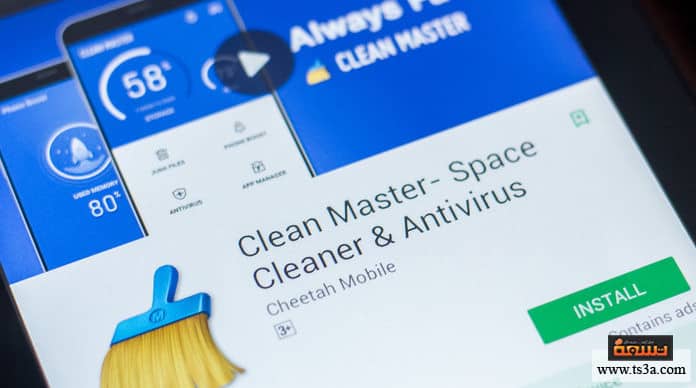



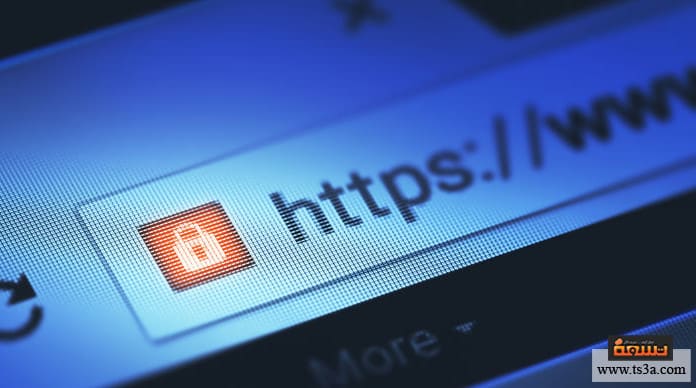











أضف تعليق